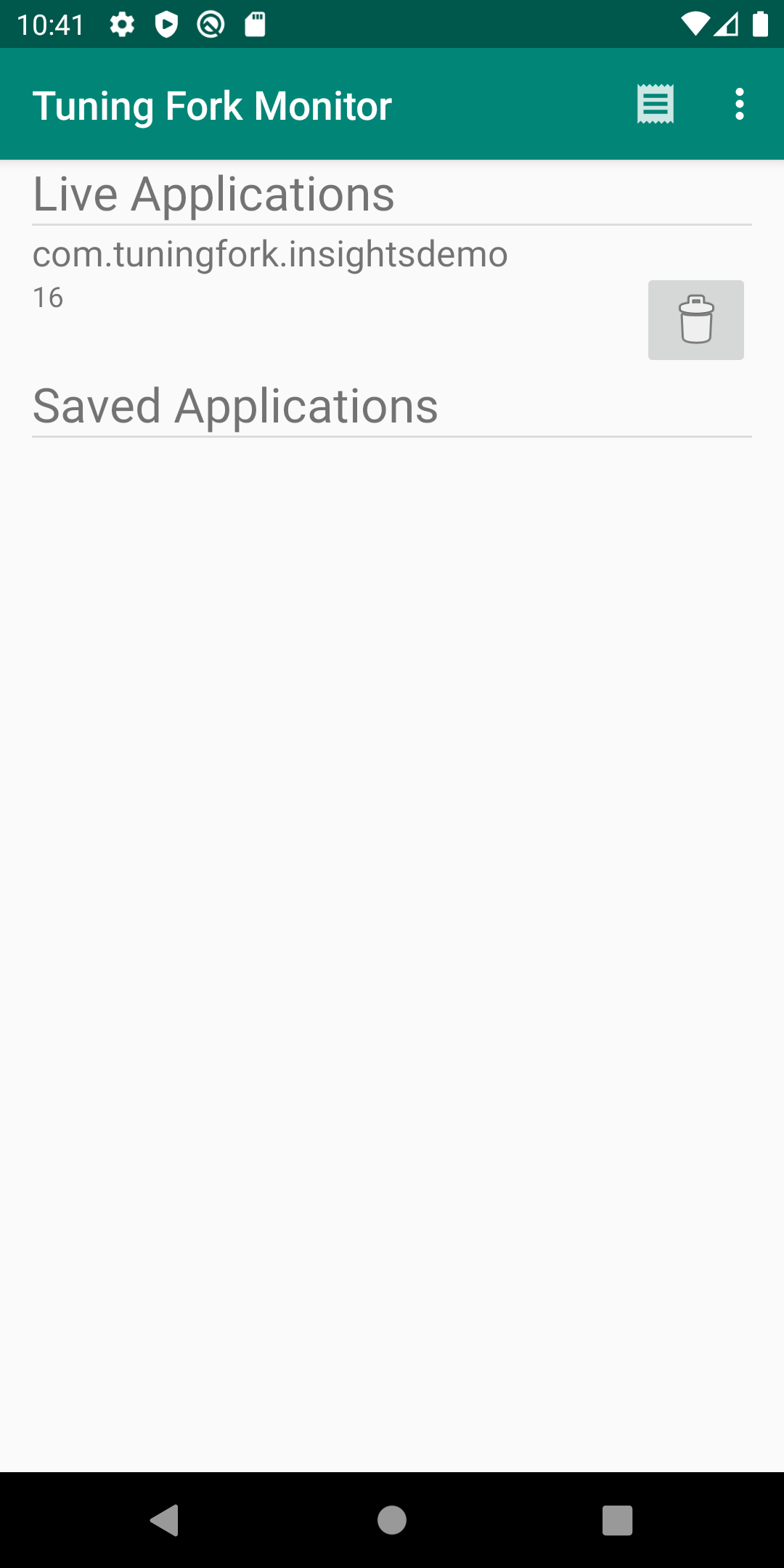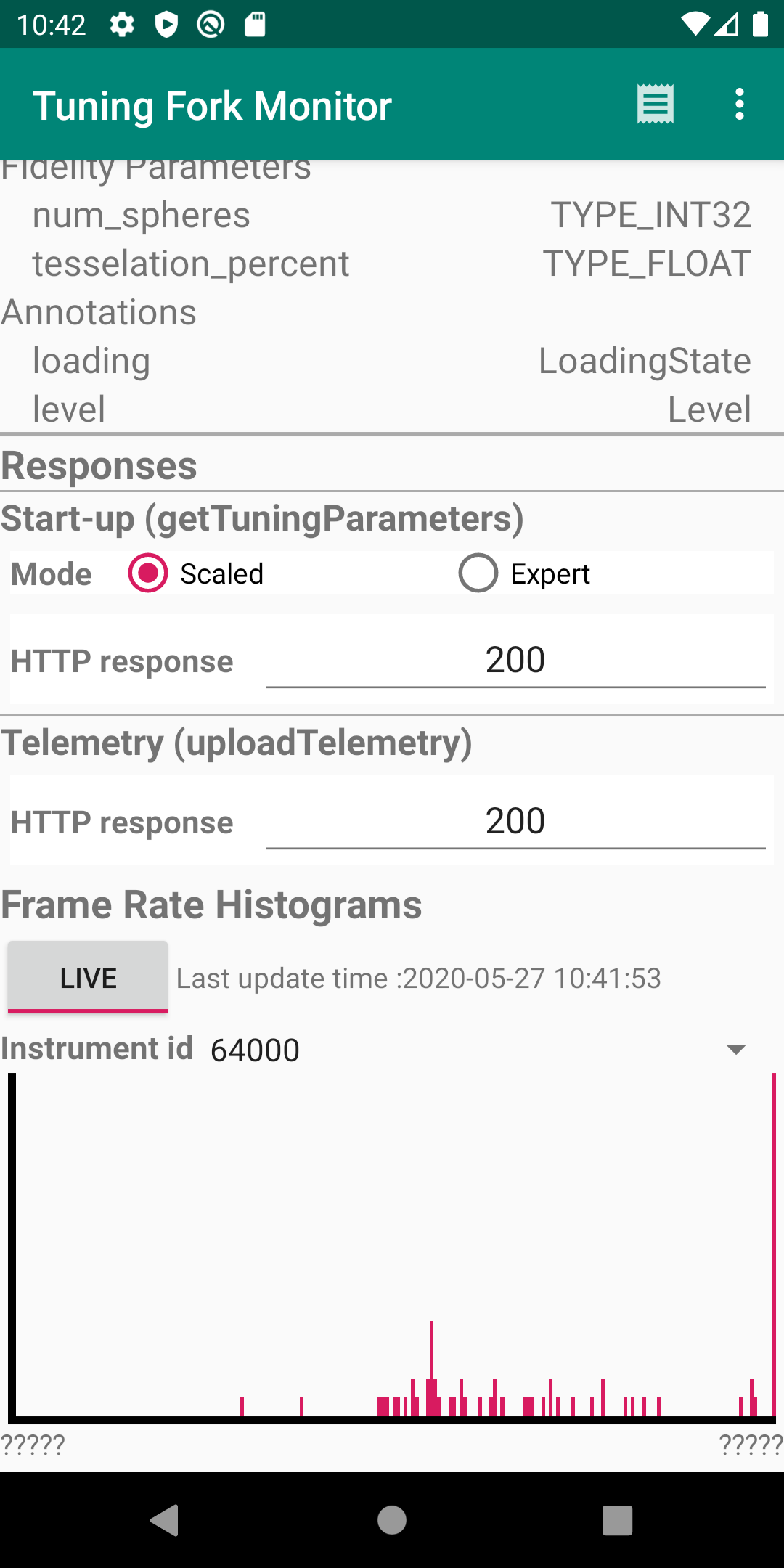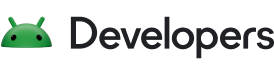На этой странице описывается, как запустить приложение для мониторинга. Это приложение для мониторинга действует как локальный сервер и отображает данные, генерируемые приложением с поддержкой Tuning Fork. Вы запускаете приложение для мониторинга вместе со своим собственным приложением, чтобы убедиться, что оно корректно отправляет данные.
Включить локальную конечную точку в Unity
Вам необходимо настроить приложение для передачи данных на локальную конечную точку на устройстве, а не на серверы Google Play. Чтобы включить локальную конечную точку, вызовите EnableLocalEndpoint() перед вызовом Start() в коде игры:
tuner.EnableLocalEndpoint();
Добавьте флаг в файл AndroidManifest.xml :
- Откройте настройки сборки Unity ( Файл > Настройки сборки ).
- Если платформа Android еще не выбрана, выберите ее.
- Установите флажок «Экспортировать проект» . При следующей сборке проекта Unity будет создан проект Android.
- Создайте проект Android ( Файл > Сборка и запуск ).
- Откройте файл
AndroidManifest.xmlи добавьте флагandroid:usesCleartextTraffic="true":
<application
android:allowBackup="true"
android:icon="@mipmap/ic_launcher"
...
android:usesCleartextTraffic="true"
...
Теперь ваша игра отправляет все запросы в локальную конечную точку.
Запустите свое приложение и приложение-монитор
Выполните следующие действия, чтобы одновременно запустить приложение Tuning Fork Monitor и ваше приложение и убедиться, что ваше приложение работает правильно:
- Подключите устройство (или создайте виртуальное устройство ) для запуска приложений. Включите на устройстве режим разработчика и отладку по USB .
- Установите APK-файл приложения Tuning Fork Monitor на целевое устройство. Вы можете собрать его со страницы исходного кода Tuning Fork Monitor .
- Нажмите кнопку «Домой» на устройстве Android, чтобы перевести приложение Tuning Fork Monitor в фоновый режим на устройстве.
- Запустите приложение на переднем плане примерно на 30 секунд.
- Вернитесь к приложению Tuning Fork Monitor.
- Название пакета вашего приложения отображается в разделе «Живые приложения» . Нажмите на эту запись, чтобы просмотреть сведения о приложении и данные телеметрии в режиме реального времени.